轻松搞定 WPS Word 页边距铺满整页秘籍
WPS Word 中设置页边距铺满整页,是许多用户在文档处理时想要掌握的技巧,就让我们一同深入了解具体的操作方法。
想要实现 WPS Word 页边距铺满整页,首先需要打开相关文档,进入文档后,找到“页面布局”选项,这是操作的关键入口。
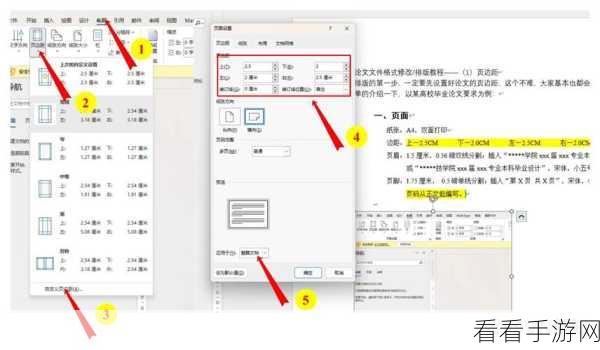
在“页面布局”中,能够看到“页边距”的设置选项,点击它,会弹出一系列预设的页边距模式,但如果这些预设模式都不符合您的需求,别担心,还有自定义设置可以满足您。
选择自定义页边距,此时会出现一个设置窗口,在这个窗口中,可以对上下左右的页边距数值进行精确调整,将上下左右的页边距数值都设置为 0 即可实现铺满整页的效果,但需要注意的是,某些情况下,完全设置为 0 可能会导致打印或显示出现问题,所以需要根据实际情况进行微调。
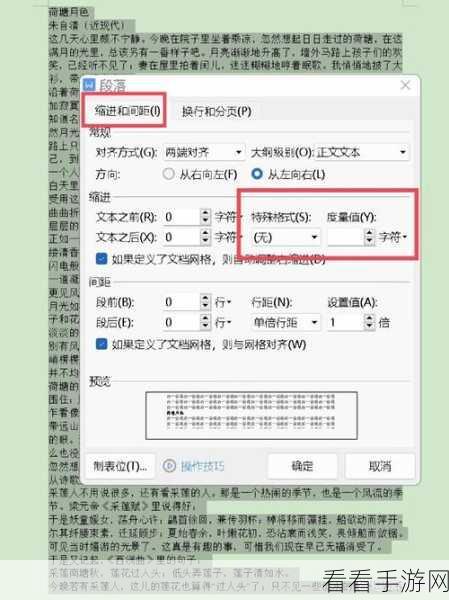
调整好页边距后,别忘了点击“确定”按钮,使设置生效,这样,您就成功完成了 WPS Word 页边距铺满整页的设置。
通过以上简单的几步操作,就能轻松实现 WPS Word 页边距铺满整页的需求,让您的文档排版更加完美。
参考来源:个人经验总结及 WPS 软件官方帮助文档。
